Le nom du répertoire est une erreur non valide dans le planificateur de tâches
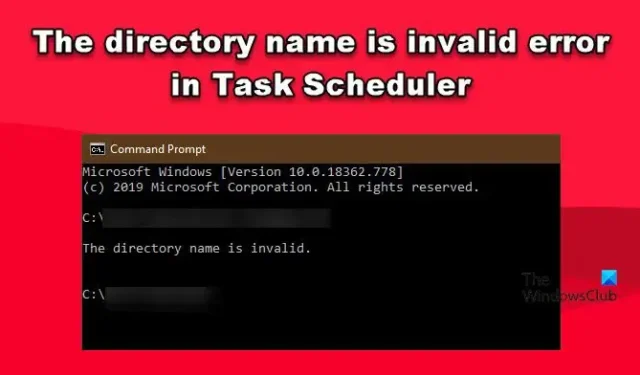
Lorsque certains utilisateurs de Windows ont essayé d’exécuter une tâche à l’aide du planificateur de tâches, ils ont obtenu une erreur. Selon les victimes, il n’y a rien de mal avec le script du travail car il fonctionne parfaitement, mais elles ne peuvent toujours pas le planifier. Dans cet article, nous verrons ce que vous pouvez faire si vous obtenez l’erreur Le nom du répertoire n’est pas valide dans le planificateur de tâches avec le code d’erreur 2147942667 ou tout autre.
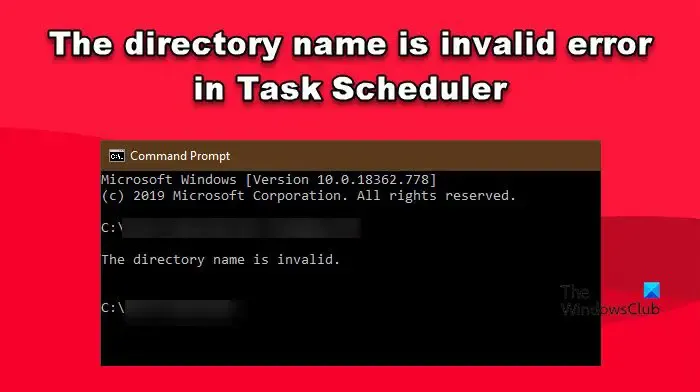
Que signifie le nom du répertoire n’est pas valide ?
Si le nom du répertoire n’est pas valide, vous devez modifier le chemin mentionné dans le champ « Démarrer dans ». Le plus souvent, un caractère spécial est ajouté au chemin, que vous pouvez supprimer pour résoudre le problème. Ci-après, nous avons mentionné toutes les solutions nécessaires pour résoudre ce problème.
Réparer Le nom du répertoire est une erreur non valide dans le planificateur de tâches
Si vous obtenez l’erreur Le nom du répertoire n’est pas valide dans le Planificateur de tâches, la toute première chose à faire est d’ exécuter le Planificateur de tâches en tant qu’administrateur . Une fois cela fait, vérifiez si le problème est résolu. Dans le cas où le lancement de l’application avec des privilèges administratifs ne sert à rien, suivez les solutions mentionnées ci-dessous pour résoudre le problème.
- Supprimer puis ajouter la tâche
- Modifier le chemin du fichier
- Contrôle des tâches du répertoire
- Remplacer les préférences de chemin
Parlons-en en détail.
1] Supprimer puis ajouter la tâche
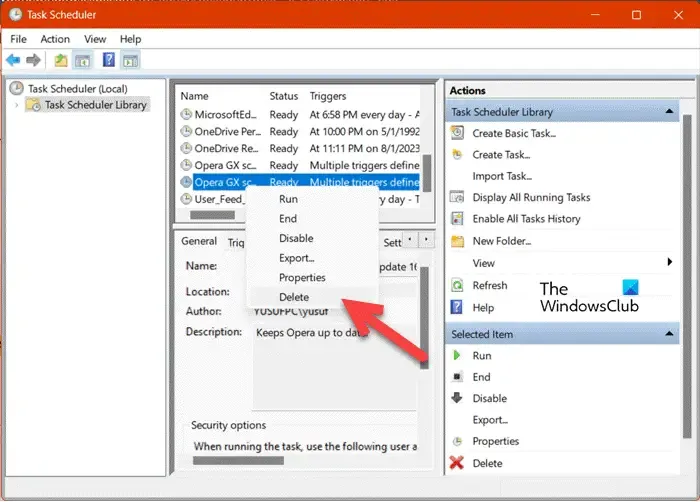
Il est possible que la tâche ne soit pas planifiée en raison d’un problème. Habituellement, les problèmes peuvent être résolus en redémarrant simplement le système. Vous devriez d’abord le faire, puis voir si le problème est résolu. Cependant, dans ce cas, le redémarrage peut ne pas fonctionner. C’est pourquoi, vous devez supprimer la tâche, puis l’ajouter à nouveau. Après cela, planifiez-le et vérifiez s’il fonctionne.
2] Modifier le chemin du fichier

Comme mentionné dans le message d’erreur, le nom du répertoire, qui n’est autre que son chemin absolu, est incorrect. Un problème très courant que de nombreux utilisateurs remarquent, un caractère spécial est ajouté au chemin, à cause duquel le système est incapable de le lire. Nous pouvons assez rapidement apporter la modification au chemin car cela fera le travail pour nous. Pour faire de même, suivez simplement les étapes ci-dessous.
- Ouvrez le Planificateur de tâches en le recherchant dans le menu Démarrer.
- Cliquez ensuite sur la bibliothèque du planificateur de tâches dans la partie droite de la fenêtre.
- Maintenant, accédez à la tâche que vous souhaitez planifier, cliquez dessus avec le bouton droit de la souris et sélectionnez Propriétés.
- Allez dans l’onglet Actions, sélectionnez le chemin et cliquez sur le bouton Modifier.
- Ensuite, allez dans le champ Commencer dans (facultatif) puis supprimez les guillemets ( » « ) du chemin.
- Une fois cela fait, cliquez sur le bouton OK pour enregistrer vos modifications.
Après avoir apporté les modifications, reprogrammez le fichier, puis vérifiez si le problème est résolu. J’espère que cela fera le travail pour vous.
3] Prenez le contrôle du répertoire
Vous ne pourrez pas exécuter la tâche si le fichier spécifié dans la tâche n’est pas mis à votre disposition, c’est-à-dire que vous n’êtes pas autorisé à y accéder. Vous devez avoir l’autorisation d’accéder au dossier ou d’y effectuer des opérations, mais si vous ne l’avez pas, il existe un moyen d’en prendre le contrôle. Tout ce qui est requis de votre part est de suivre les étapes mentionnées ci-dessous.
- Ouvrez l’explorateur de fichiers et accédez au dossier.
- Faites un clic droit dessus et sélectionnez Propriétés.
- Maintenant, allez dans Sécurité.
- Ensuite, vous devez cliquer sur Modifier.
- Sélectionnez l’utilisateur et cochez la case associée au contrôle total.
- Enfin, cliquez sur Appliquer > Ok pour enregistrer les modifications que vous avez apportées.
Après avoir exécuté la tâche, vous devrez peut-être replanifier le travail. Espérons que cette fois, vous n’obtiendrez aucune erreur.
4] Remplacer les références de chemin
Parfois, tout ce qui doit remplacer ce problème est de remplacer toutes les références de chemin d’accès aux lecteurs réseau mappés et par des références UNC, car cela résoudra le problème pour vous.
Nous espérons que vous pourrez résoudre le problème en utilisant les solutions mentionnées dans cet article.
Comment puis-je corriger le nom du répertoire est invalide?
Le nom du répertoire est une erreur non valide dans le planificateur de tâches qui apparaît lorsque le nom du chemin, qui dans ce cas n’est rien d’autre que l’emplacement, est incorrect. Le plus souvent, le chemin lui-même est correct, mais des caractères spéciaux y sont ajoutés, dans la plupart des cas, un guillemet qui fait, qui pose problème. Nous avons mentionné les étapes sur la façon d’apporter ces modifications plus tôt dans cet article, ainsi que d’autres solutions nécessaires pour résoudre le problème.



Laisser un commentaire